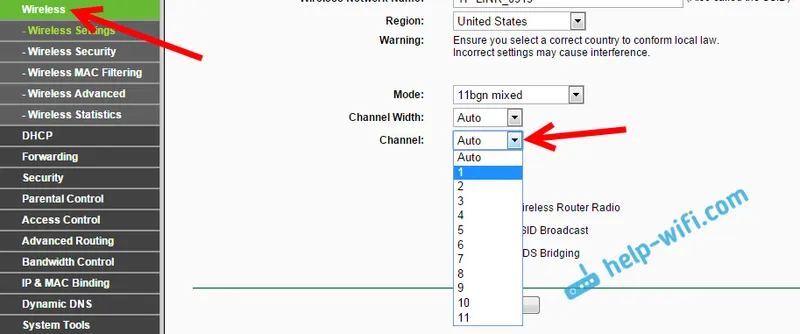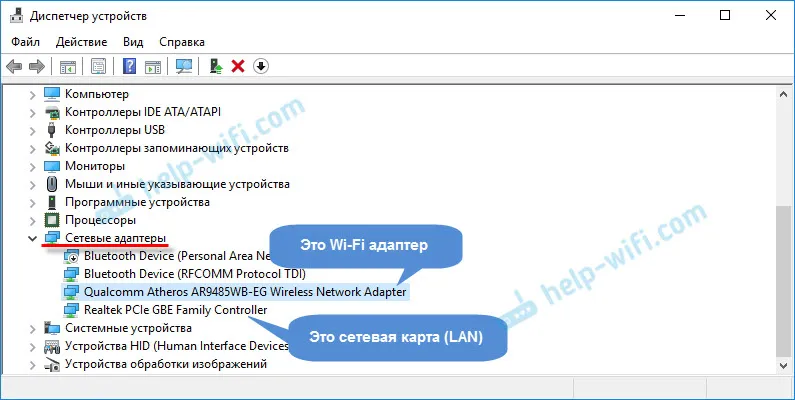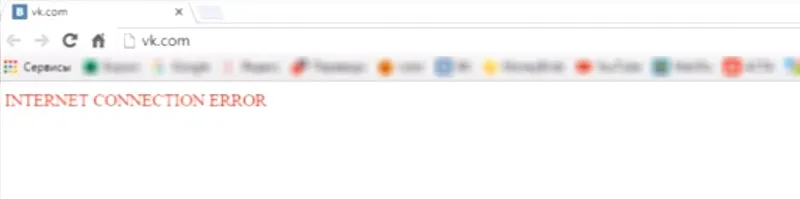Kromě samotného systému Windows se v některých programech mohou vyskytnout problémy s připojením k internetu. Například Skype velmi často zobrazuje chybu „Nelze navázat spojení“ nebo „Litujeme, nemohlo se připojit k Skype“. Tyto chyby se zjevně objevují kvůli problémům s připojením k internetu. Ale jak se obvykle stává, internet v počítači je připojen a funguje, ale Skype stále píše, že není k dispozici žádné připojení a neumožňuje se přihlásit ke svému účtu.
Navzdory skutečnosti, že nyní existuje velké množství různých poslů, kteří mají lepší funkčnost, stabilitu a další parametry, mnoho z nich stále používá Skype pro práci nebo pro komunikaci se svými příbuznými a přáteli. Tento posel také používám a nikdy jsem s ním neměl žádné zvláštní problémy nebo chyby. Když jsem ale musel nakonfigurovat počítače jiných lidí (nainstalovat Windows a další programy), pak se po instalaci Skype objevila zpráva, že nebylo možné navázat spojení. Přestože byl internet připojen v jiných programech (včetně prohlížeče), fungovalo to.
Protože může být mnoho důvodů, které vám brání vstoupit do Skype, neexistuje univerzální řešení. Problém je však populární, program je také populární, což znamená, že základní a pracovní řešení již byla experimentálně nalezena, o které se s vámi podělím. Některé z nich byly testovány na základě našich vlastních zkušeností. Pokusím se učinit co nejjednodušší a nejsrozumitelnější instrukci, pomocí které můžete samostatně opravit připojení k internetu ve Skype.
Proč Skype říká, že se nepodařilo navázat spojení?
Všechno je velmi jednoduché. Skype používá připojení k internetu. Včetně přihlášení k účtu. Když zadáme naše uživatelské jméno (telefonní číslo, e-mail) a heslo, program odešle tato data na server k ověření. Pokud je vše v pořádku, pak se přihlásíme do Skype. Nebo obdržíme zprávu, že takový účet neexistuje nebo je heslo nesprávné.
A pokud se Skype nemůže připojit k serveru, objeví se chyba „Nepodařilo se navázat připojení“ .
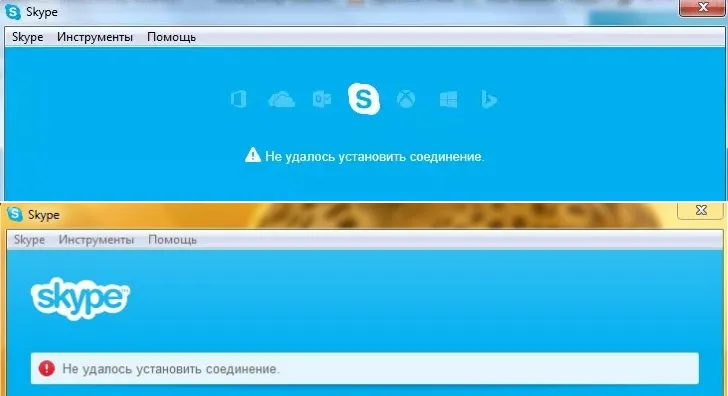
V novějších verzích Skype se objeví další chyba: „Litujeme, nemohlo se připojit k Skype . “ Zkontrolujte připojení k internetu a akci opakujte.
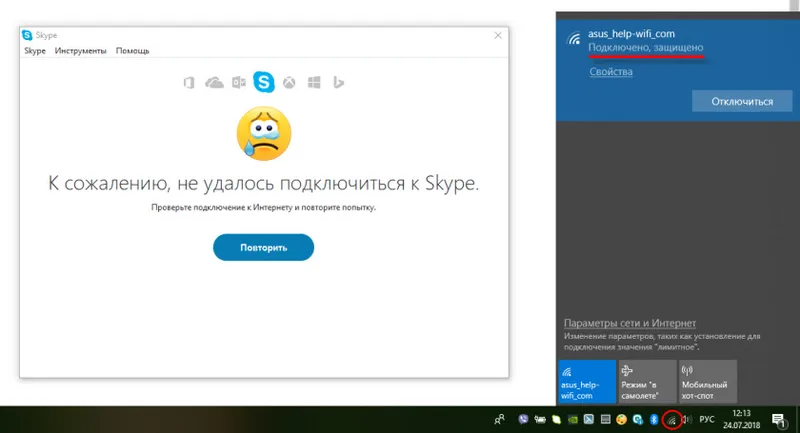
Podívejte se na výše uvedený snímek obrazovky. Program nevidí připojení k internetu, ale počítač je připojen k internetu (mám Wi-Fi, můžete mít kabel) a neexistují žádná omezení pro připojení. Nemám „přístup na internet“ nebo cokoli.
A po aktualizaci na nejnovější verzi Skype 8.25 (která byla v době tohoto psaní) se program i bez připojení k internetu po kliknutí na tlačítko „Přihlásit se pomocí účtu Microsoft“ jednoduše pokusil něco stáhnout a toto tlačítko se znovu objevilo.
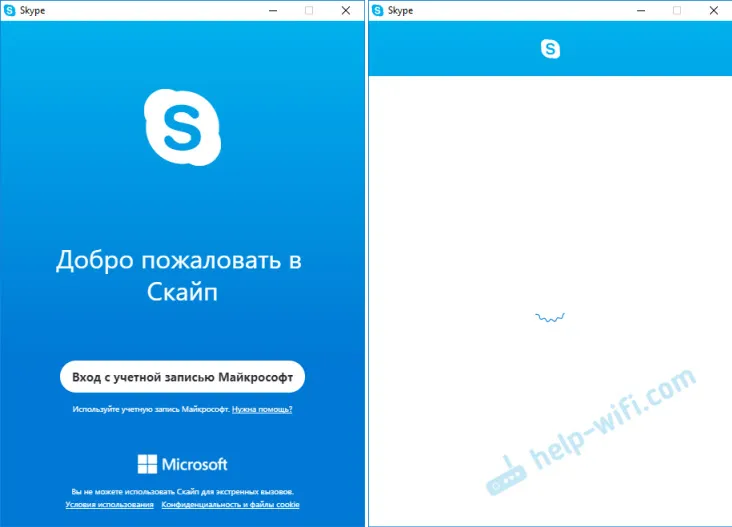
Žádné chyby nebo zprávy. Možná to bude v příštích verzích opraveno. A v nové verzi již není přístup k nastavení připojení (port, proxy). Nebudete také moci spustit kontrolu aktualizace a vidět verzi Skype samotného (můžete ji vidět v okně „Přidat nebo odebrat programy“ ve Windows). Do tohoto portu, dokud není účet přihlášen.
Co když se Skype nepřipojí k internetu?
Řešení, která vidíte níže, by měla fungovat pro Windows 10, Windows 8, Windows 7 a Windows XP. Je samozřejmé, že některá nastavení se mohou mírně lišit v závislosti na verzi operačního systému. Jako příklad ukážu celý proces pomocí systému Windows 10, ale pokud to bude možné, uvedu pokyny (odkazy na jiné články) pro předchozí verze.
Hlavní důvody a řešení:
- Žádné internetové připojení. Musíte se ujistit, že na vašem počítači funguje internet.
- Ve vašem počítači je nainstalována zastaralá verze Skype. Musíte aktualizovat nebo stáhnout a nainstalovat novou verzi programu. Pravda, opak je často pravdou - starší verze funguje.
- Někdy Skype nepracoval kvůli zastaralé verzi aplikace Internet Explorer. Musíte aktualizovat svůj prohlížeč.
- Něco s nastavením sítě Windows, nastavením serveru proxy, nastavením prohlížeče Internet Explorer nebo samotným Skype. Může být také problém v souboru hosts. Všechna tato nastavení je třeba zkontrolovat / vymazat.
- Skype se nemůže připojit k Internetu z důvodu blokování programu bránou firewall nebo antivirem. Antivirus dočasně deaktivujeme a zkontrolujeme nastavení brány firewall.
- Problémy s připojením kvůli VPN. Pokud máte nakonfigurováno připojení VPN, musíte jej zakázat.
- Dočasné problémy na straně serveru, takže se Skype nemůže připojit.
Podívejme se nyní na tato řešení podrobněji.
Kontrola připojení k internetu
Možná lehce hloupé rozhodnutí a v komentářích píšete něco jako: „jak internet nefunguje, ale jak jsem se dostal na tento web?!“, Ale přesto. Nemám žádný způsob, jak vidět váš počítač, takže vám doporučujeme, abyste se nejprve ujistili, že máte aktivní připojení k internetu.
Nezáleží na tom, jak je váš počítač nebo notebook připojen k internetu. Může to být bezdrátová síť WI-FI, modem USB 3G / 4G USB nebo kabelové připojení. Zkontrolujte stav připojení (kliknutím na ikonu zásobníku). Věnujte pozornost této ikoně, pokud je vedle ní žlutý vykřičník.
Otevřete libovolný program, který používá internet, a zkontrolujte, zda připojení funguje. Spusťte prohlížeč a zkuste otevřít libovolný web.
Pokud máte problémy s připojením, chyby v prohlížeči a dalších programech, mohou se vám tyto články hodit:
- „Připojení omezeno“ v systému Windows 10 prostřednictvím Wi-Fi a síťového kabelu
- Wi-Fi je připojeno, ale internet nefunguje. Stránky se neotevřou
- DNS server nereaguje na Windows 10, 8, 7
Pokud internet funguje, ale Skype se nepřipojuje, podívejte se na další řešení níže.
Aktualizujte nebo znovu nainstalujte Skype
Pokud stále máte sedmou verzi Skype, klikněte na „Nápověda“ a vyberte „Zkontrolovat aktualizace“.
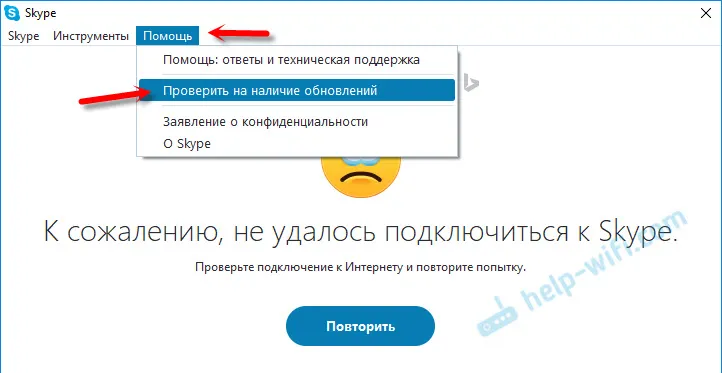
Pokud se program může připojit k serveru a zkontrolovat aktualizace a je-li k dispozici nová verze, zobrazí se zpráva s výzvou ke stažení a instalaci - souhlasíme.
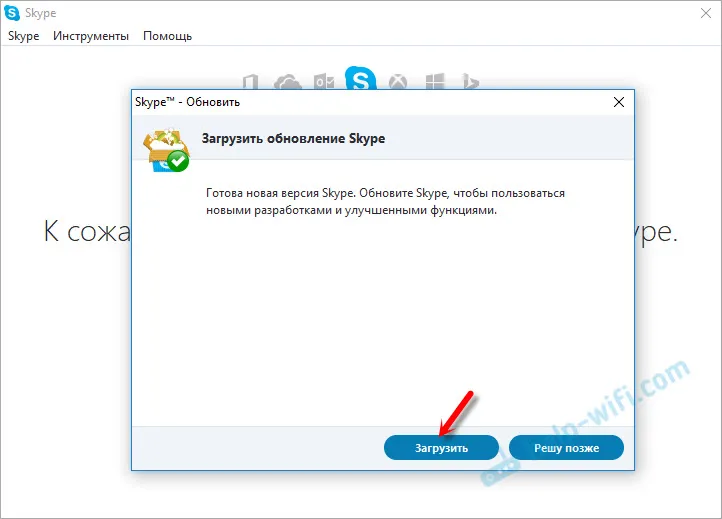
Možná po instalaci aktualizace bude vše fungovat.
Může se však objevit chyba: „Nepodařilo se stáhnout aktualizaci Skype“ nebo nová verze nebude detekována. V takovém případě musíte nejprve program zcela odstranit z počítače, stáhnout novou verzi z oficiálního webu a nainstalovat jej.
Jdeme na „Přidat nebo odebrat programy“ (v systému Windows 10 je najdete pomocí vyhledávání), nebo v „Tento počítač“ otevřete „Odebrat a změnit program“. Ve Windows 7 lze tento nástroj spustit také v „Tento počítač“ nebo prostřednictvím ovládacího panelu. Najděte Skype a smažte ho.
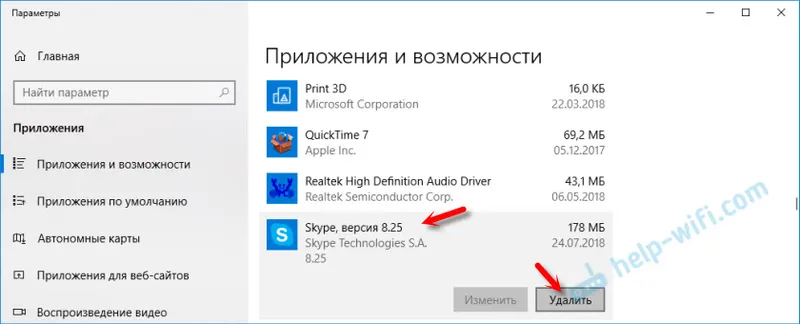
K odinstalaci můžete použít také nástroj CCleaner. Po odstranění ve stejném nástroji nebude zbytečné odstraňovat nepotřebné soubory a registr.
Před instalací nové verze můžete odstranit složku uživatele na: Username / AppData / Roaming / Skype.Stiskněte Win + R, zadejte% appdata% a stiskněte Ok. Otevře se složka obsahující složku „Skype“ s potřebnými soubory.
Vytvořte zálohu této složky pouze pro případ. Zde je například uložena historie korespondence.
Stáhněte si Skype z oficiální stránky - https://www.skype.com/ru/. Uložíme instalační soubor do vašeho počítače, spusťte jej a postupujte podle pokynů k instalaci.
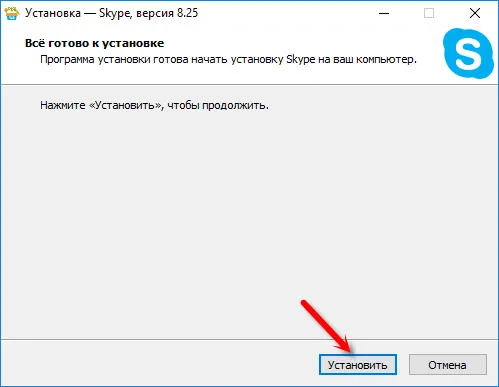
Po instalaci se pokusíme přihlásit k našemu účtu. Pokud to nefunguje, můžete nainstalovat starší verzi. Například 6.22. Obzvláště pokud máte Windows XP nebo Windows Vista.
Aktualizace aplikace Internet Explorer
Skype pracuje s Internet Explorerem. A pokud máte nainstalovanou starou verzi prohlížeče, nemusí se Skype připojit k Internetu. Musíte si stáhnout a nainstalovat nejnovější verzi aplikace Internet Explorer, která je k dispozici pro váš operační systém Windows.
Můžete si jej stáhnout z oficiálních webových stránek - https://support.microsoft.com/ru-ru/help/17621/internet-explorer-downloads
Obnovte nastavení aplikace Internet Explorer
Soudě podle recenzí toto řešení velmi často pomáhá zbavit se chyby „Nelze navázat spojení“ ve Skype.
Spusťte Internet Explorer, v nabídce „Nástroje“ (nebo kliknutím na ikonu ozubeného kola) musíte vybrat „Možnosti prohlížeče“. Dále na kartě „Upřesnit“ klikněte na tlačítko „Reset“.
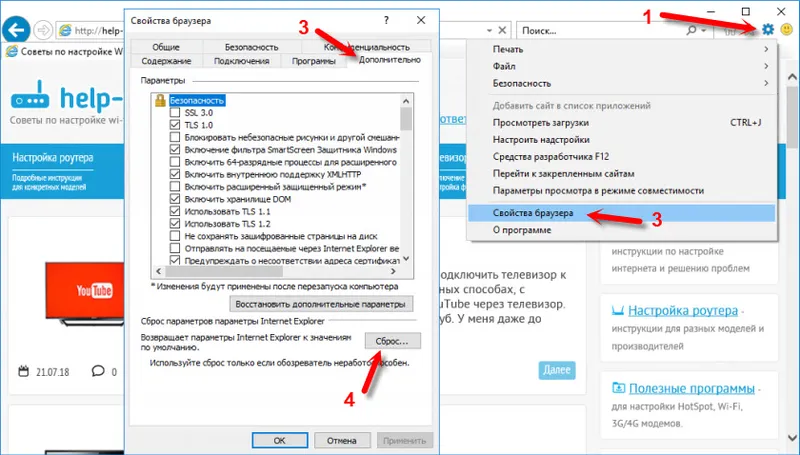
A stiskněte znovu tlačítko reset. Pak zkuste jít do Skype. Můžete také restartovat počítač nebo zavřít a znovu otevřít program.
Firewall a antivirus mohou blokovat připojení Skype
Pokud máte nainstalován antivirový program, vypněte jej na chvíli. Mohlo to zablokovat připojení a Skype se právě z tohoto důvodu nepřipojuje k internetu. Antivirus můžete obvykle zakázat v nastavení nebo kliknutím pravým tlačítkem myši na jeho ikonu. Ukázám to pomocí příkladu ESET.
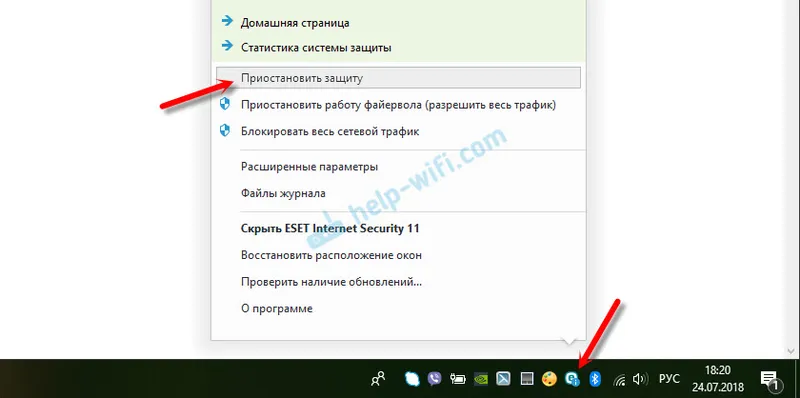
Přejděte do "Ovládací panely" a vyberte "Systém a zabezpečení" tam. Dále vyberte „Brána Windows Firewall“. Nebo vyhledejte tato nastavení pomocí vyhledávání v systému Windows 10, je rychlejší.
V nastavení brány firewall musíte kliknout na „Zapnout nebo vypnout bránu Windows Firewall“ a dočasně ji zakázat pro soukromé a veřejné sítě.
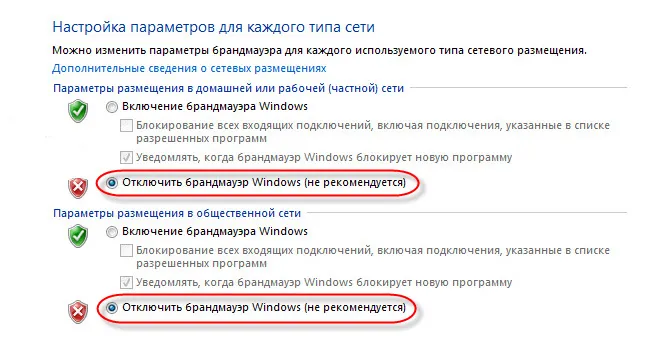
Pokud je po těchto akcích v messengeru vše přesně napsáno, že bohužel nebylo možné se připojit k Skype, zapněte firewall znovu a zkuste jiná řešení.
Nastavení sítě, DNS, VPN, proxy a soubor hosts
- Zkuste, pokud je to možné, připojit počítač k jiné síti. Můžete například distribuovat Wi-Fi z telefonu a připojit jej k testování. Nebo se připojit k nějaké otevřené síti. Můžeme tak eliminovat problémy v routeru a na straně poskytovatele internetu.
- V průběhu psaní tohoto článku jsem zjistil, že Skype nemohl navázat spojení kvůli problémům s DNS. A protože problémy s DNS nejsou vzácné (servery poskytovatele selhávají nebo se něco děje na routeru / počítači), má smysl pokusit se zaregistrovat DNS od Googlu.
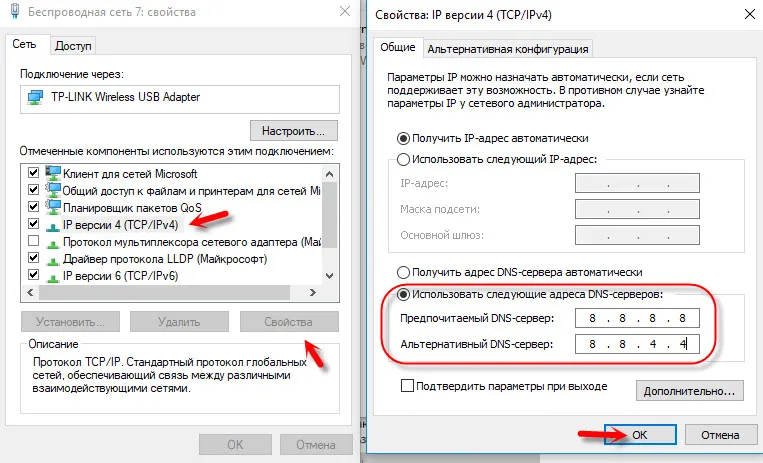 Podrobněji jsem o tom psal v článku Jak nahradit DNS veřejným DNS Google.
Podrobněji jsem o tom psal v článku Jak nahradit DNS veřejným DNS Google. - Pokud máte v počítači nainstalovánu síť VPN jako samostatný program nebo je nakonfigurujete jiným způsobem, musíte ji zakázat.
- Zkontrolujte nastavení proxy serveru. Měli by být zdravotně postiženi.
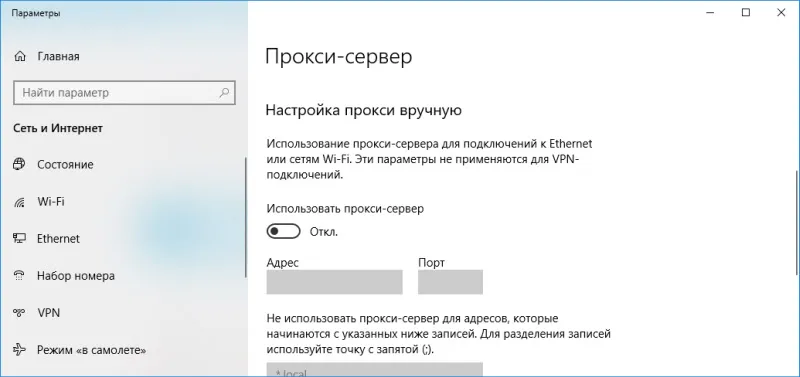 Další informace naleznete v článku Jak zakázat server proxy v systému Windows.
Další informace naleznete v článku Jak zakázat server proxy v systému Windows. - Obnovte všechna nastavení sítě v počítači. Ovlivní to pouze nastavení sítě. Možná budete muset znovu nakonfigurovat připojení k internetu nebo zadat heslo Wi-Fi. V systému Windows 10 lze reset provést v nastavení.
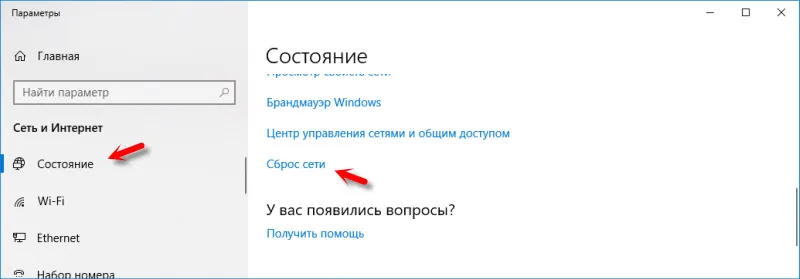 Další podrobnosti naleznete v článku resetování síťových nastavení ve Windows 10. Můžete použít jinou metodu, která je také vhodná pro Windows 7, Windows 8 (8.1) a XP.
Další podrobnosti naleznete v článku resetování síťových nastavení ve Windows 10. Můžete použít jinou metodu, která je také vhodná pro Windows 7, Windows 8 (8.1) a XP. - Viry a různé škodlivé programy mohou někdy přidat své záznamy do souboru hostitelů, což nakonec narušuje práci Skype a nevidí připojení k internetu, přestože internet funguje. V článku jsem psal o kontrole tohoto souboru, některé stránky se v prohlížeči neotevírají. Můžete také použít nástroj Microsoft Fix it nebo AVZ.
Doufám, že vám moje rada pomohla oživit Skype a bylo možné bez problémů navázat připojení k serveru. Možná vám doporučení v tomto článku nepomohla, ale našli jste jiné řešení tohoto problému. Byl bych Vám vděčný, kdybyste se v komentářích podělili o své řešení. Zde můžete také zanechat svůj dotaz na téma tohoto článku.